电脑蓝屏无法正常启动怎么办?恢复方法有哪些?
- 生活常识
- 2025-01-18
- 24
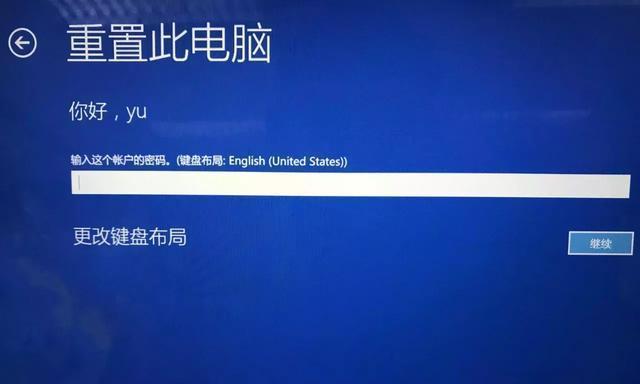
随着电脑的普及和使用频率的增加,我们可能会遇到一些问题,例如电脑突然蓝屏无法正常启动。这时,很多人会陷入困惑,不知道如何处理。本文将介绍一些恢复电脑蓝屏无法正常启动的方...
随着电脑的普及和使用频率的增加,我们可能会遇到一些问题,例如电脑突然蓝屏无法正常启动。这时,很多人会陷入困惑,不知道如何处理。本文将介绍一些恢复电脑蓝屏无法正常启动的方法,帮助读者迅速解决问题。
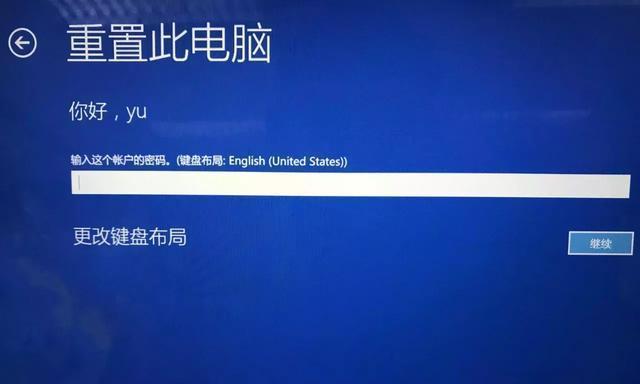
1.检查硬件连接是否正常:检查电脑内外部硬件设备的连接是否稳固,确保插头和线缆都没有松动。
2.检查硬盘是否损坏:进入BIOS界面,查看硬盘状态,如果硬盘出现异常情况,可能是硬盘损坏导致无法正常启动。
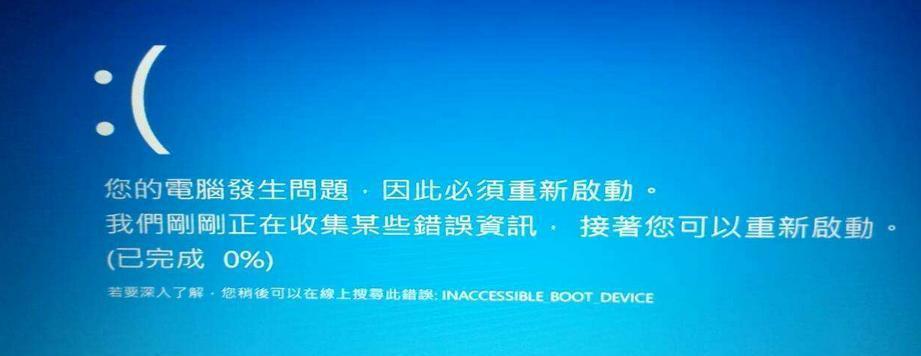
3.清理内存条和显卡:将内存条和显卡拆下来,用橡皮擦拭金手指部分,然后重新插入,这样可以解决由于接触不良导致的蓝屏问题。
4.修复操作系统:使用Windows安装盘或恢复盘进行系统修复,重启电脑后系统可能恢复正常。
5.检查驱动程序是否有冲突:进入安全模式,卸载最近安装的驱动程序或更新,然后重启电脑。

6.运行病毒扫描:使用可靠的杀毒软件对电脑进行全盘扫描,删除发现的病毒和恶意软件。
7.恢复上一个稳定的配置:进入安全模式,选择“上次正常运行的配置”进行恢复,如果这个配置可用,电脑就可以正常启动。
8.检查电源供应是否稳定:检查电源线是否连接牢固,确保电源供应稳定,以免电脑无法正常启动。
9.进行内存测试:使用内存测试工具检测内存是否存在问题,如果有故障的内存模块,可以更换或修复。
10.恢复系统到出厂设置:使用恢复盘或系统还原功能将电脑恢复到出厂设置,但注意备份重要数据。
11.检查电脑硬件是否过热:清理电脑内部灰尘,确保散热器和风扇正常工作,防止过热导致蓝屏问题。
12.检查系统文件完整性:运行命令sfc/scannow来检查系统文件完整性,修复损坏的系统文件。
13.使用安全模式:进入安全模式后,可以排除某些驱动程序和软件的干扰,帮助电脑正常启动。
14.定期更新驱动程序:保持驱动程序的最新版本,避免因为驱动不兼容而导致电脑无法正常启动。
15.重装操作系统:如果上述方法都无法解决问题,可以考虑重装操作系统,但要备份好重要数据。
电脑蓝屏无法正常启动是一个常见但令人困扰的问题。通过本文介绍的恢复方法,读者可以快速找到解决问题的关键词,并采取相应的措施来恢复电脑的正常启动。希望本文对读者有所帮助。
本文链接:https://www.ptbaojie.com/article-6041-1.html

